Как создать аккаунт "Гугл": пошаговая инструкция и рекомендации
Аккаунт Google является своеобразным ключом доступа ко всем бесплатным услугам компании. Процесс создания учетной записи в сервисе не занимает много времени. Пользователю придется предоставить некоторые персональные сведения. Как создать аккаунт «Гугл» и получить доступ к услугам? В этой статье рассказывается о том, каким образом это можно сделать.
Подготовка
Как создать аккаунт «Гугл» на компьютере? Для начала нужно убедиться в том, что устройство подключено к Интернету. Без доступа к Сети осуществить регистрацию не представляется возможным.
Затем необходимо открыть страницу поиска Google или почты Gmail. Далее следует кликнуть по красной кнопке с надписью ««войти». Вместо этой ссылки сервис Gmail может предложить создать аккаунт. После клика по кнопке владелец ПК будет перенаправлен на нужную страницу.
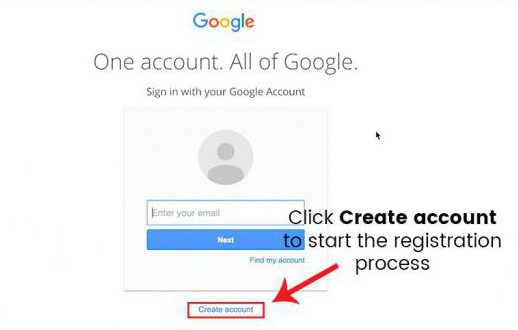
Как создать аккаунт «Гугл»: регистрация новой учетной записи
Участник должен придумать имя пользователя, которое впоследствии станет адресом почтового ящика в Gmail. При регистрации также может быть использован уже существующий e-mail. Если имя пользователя занято другим участником, то сервис предоставит перечень иных вариантов.
Далее следует заполнить анкету. Нужно вписать ФИО, дату рождения, телефонный номер, пол и адрес дополнительного почтового ящика. Эти данные впоследствии могут быть использованы для восстановления доступа к аккаунту. Участник также должен указать страну проживания. Поле «телефонный номер» заполнять не обязательно.
Сервис предложит ввести код. Капча позволяет защититься от почтового спама, а также подтвердить, что пользователь - реальный человек, а не робот. Если участник не может прочесть буквы, то он должен обновить запись или прослушать ее через колонки устройства или наушники.
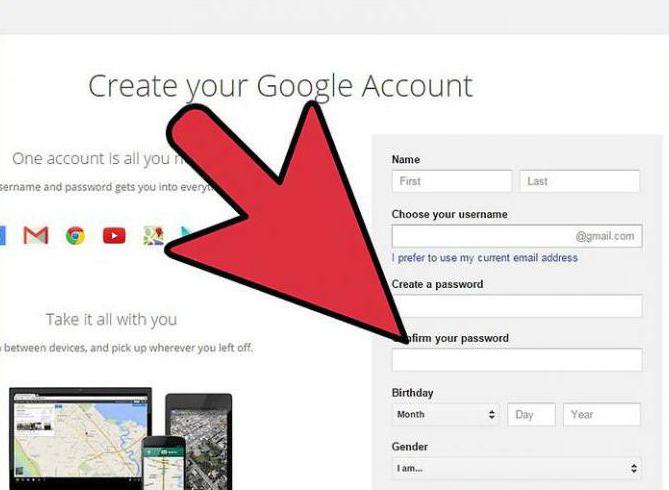
Заключительный этап
Владельцу ПК нужно принять условия использования сервиса. Перед этим следует прочесть предложенный Google документ. После этого необходимо подтвердить согласие с политикой конфиденциальности сервиса и кликнуть по кнопке «далее».
Пользователь перейдет на Google+ для создания личного профиля. Участник может добавить фотографию на свою страницу. Далее следует нажать на кнопку «начать работу».
Вопрос о том, как создать аккаунт «Гугл», решен. Теперь пользователь может кликнуть по кнопке «назад» или выбрать другой сервис компании. Вход на сайт будет осуществлен автоматически.
Как создать аккаунт «Гугл» на «Андроид»?
Для начала следует убедиться в том, что устройство подключено к Сети. Без доступа к Интернету осуществить регистрацию не удастся.
Как создать аккаунт «Гугл» на мобильном телефоне? Для этого нужно открыть меню «настройки». На этой странице необходимо найти раздел «аккаунты». Далее следует кликнуть по кнопке «добавить учетную запись». Откроется новое меню.
Здесь требуется выбрать пункт Google. После этого следует щелкнуть по ссылке «новый». Система предложит пользователю указать имя и фамилию. Эта информация будет отображаться в письмах в качестве сведений об отправителе.
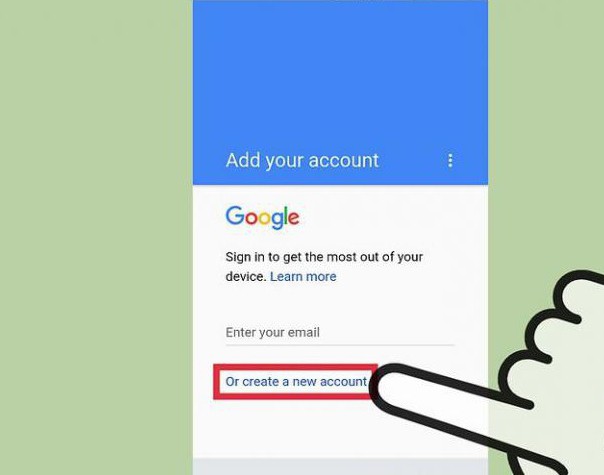
Подбор имени пользователя и пароля
Владельцу ПК нужно придумать логин. Участник может использовать только латинские буквы, цифры, точку или тире. Логин должен быть легко запоминающимся. После проверки система предложит выбрать другое имя пользователя или ввести пароль к новому аккаунту. Код должен состоять из латинских букв и цифр.
Чем сложнее придуманный участником пароль, тем более защищенной будет учетная запись. Можно чередовать буквы с цифрами и использовать разные регистры. Затем нужно повторить пароль и кликнуть по ссылке «далее». Система предложит настроить параметры восстановления доступа к аккаунту. Эти меры позволят избежать риска потерять важную информацию из-за простой забывчивости.
Далее следует щелкнуть по кнопке «настроить параметры». Участнику нужно согласиться или отказаться от рассылки Google путем установки или удаления галочки в соответствующем поле. После этого необходимо принять условия использования сервисов и политику конфиденциальности сайта.
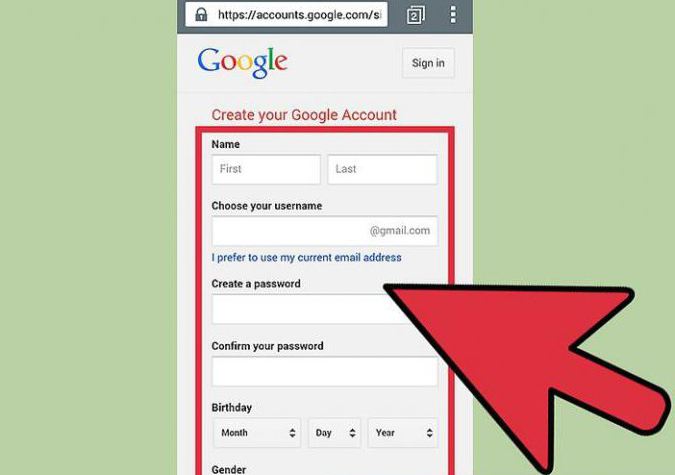
Добавление платежных реквизитов и синхронизация данных
Чтобы создать аккаунт «Гугл Плей Маркет», нужно ввести предложенную Google капчу и кликнуть по ссылке «далее». Система потребует указать платежные реквизиты. После подключения карты к аккаунту появляется риск непреднамеренной оплаты услуг, которые предлагают рекламные тизеры в приложениях и браузере. Для того чтобы избежать проблем, этот шаг следует пропустить.
После клика по кнопке «нет, спасибо» нужно отметить данные, которые пользователь хотел бы перенести на новое устройство. Затем следует щелкнуть по ссылке «далее». После создания аккаунта участник может начать работу с сервисами Google, а также синхронизировать важную информацию.
Похожие статьи
- Простые советы: как войти в аккаунт "Гугл" на своем устройстве
- Не могу зайти в "Плей Маркет". Возможные ошибки и их устранение
- Аккаунт "Гугл": забыл пароль, как восстановить?
- Как создать логин и пароль для почты
- Как сменить аккаунт в Play Market: пошаговая инструкция
- Настройка почты Gmail: пошаговая инструкция
- Account Recovery: подробная инструкция по восстановлению пароля
